この記事では、メモ帳にコピペするだけで使える便利なバッチファイルを紹介します。
この記事では、各バッチファイルの概要を示します。
実際のコードと詳細説明は、リンク先の各記事の中にあります。
ファイル名の一括変更
以下に紹介するバッチファイルを使用すると、さまざまな方法でファイル名を一括変更できます。
大量にあるファイルのファイル名を一括変更できます

ファイル名を一括で変更するバッチファイル
このバッチファイルは、拡張子を指定してファイル名を一括変更するバッチファイルです。
指定したファイル名の末尾は連番になります。
ファイル名を単純な連番にすることもできます。
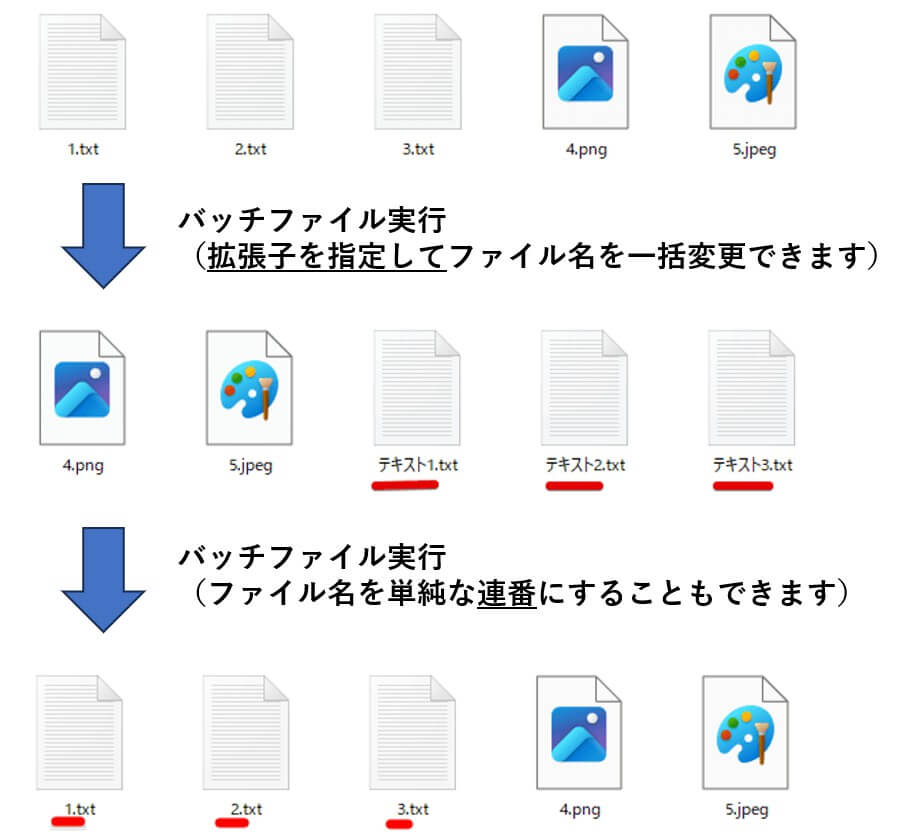
このバッチファイルのコードと詳細な説明はこちらです。
ファイル名の一部を一括で変更/削除するバッチファイル
このバッチファイルは、ファイル名の一部を一括で変更または削除するバッチファイルです。
例えば、以下のようなことができます。
このバッチファイルのコードと詳細な説明はこちらです。
ファイル名に作成日/更新日を一括追加するバッチファイル
このバッチファイルは、ファイル名の先頭または末尾に作成日または更新日を一括で追加するバッチファイルです。
例えば、以下のようなことができます。
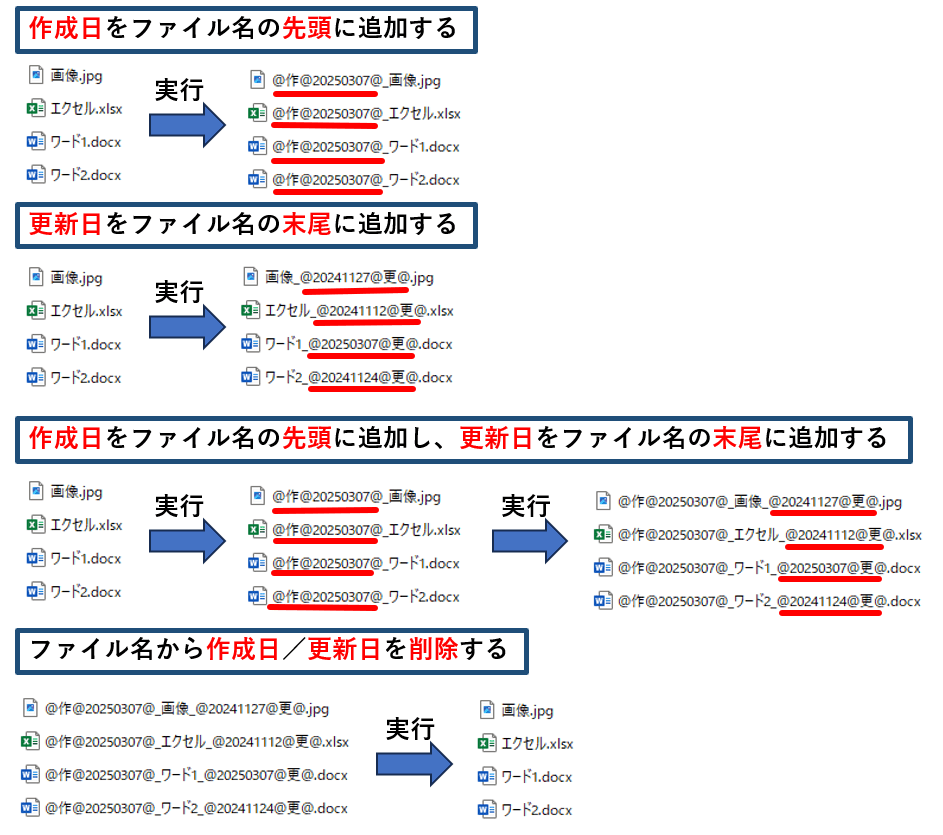
このバッチファイルのコードと詳細な説明はこちらです。
ファイル名の先頭/末尾の文字列を追加/削除するバッチファイル
このバッチファイルは、ファイル名の先頭または末尾の文字列を一括で追加または削除するバッチファイルです。
例えば、以下のような変更を一括で行うことが可能です。
このバッチファイルのコードと詳細な説明はこちらです。
拡張子の一括変更
ファイルの拡張子を一括で変更するバッチファイル
このバッチファイルは、特定のファイルの拡張子を一括変更するバッチファイルです。
バッチファイルを実行すると、以下のように、特定の拡張子名を一括変更できます。
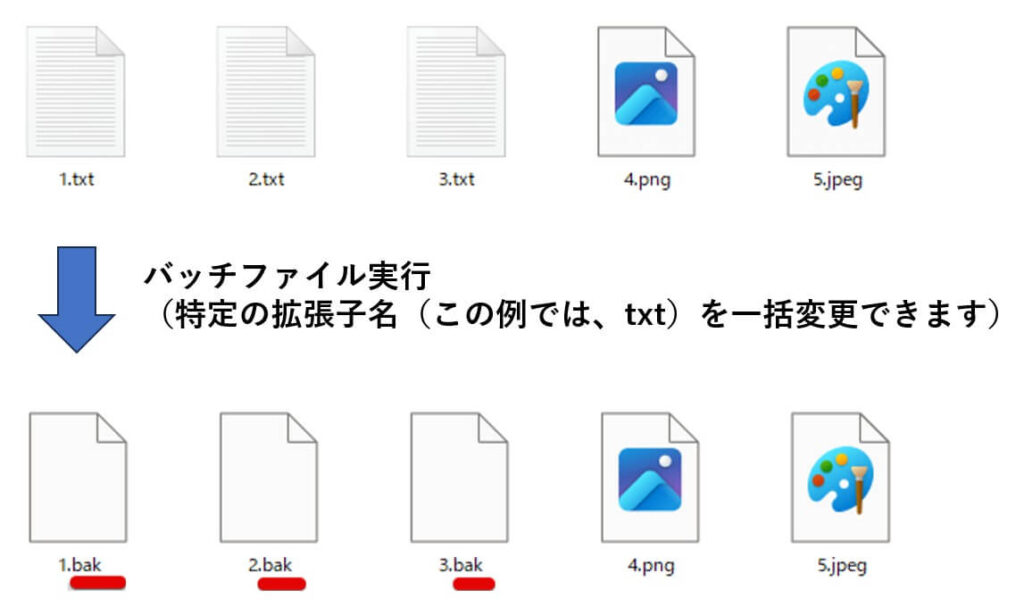
このバッチファイルのコードと詳細な説明はこちらです。
ファイル情報の取得
ファイルのフルパスを瞬時に取得するバッチファイル
このバッチファイルは、ファイルのフルパスを瞬時に取得するバッチファイルです。
フルパスを知りたいファイル/フォルダをバッチファイルのアイコンの上にドラッグアンドドロップするだけで、それらのフルパスが入ったテキストファイルが自動生成されます。
概要を以下に示します。
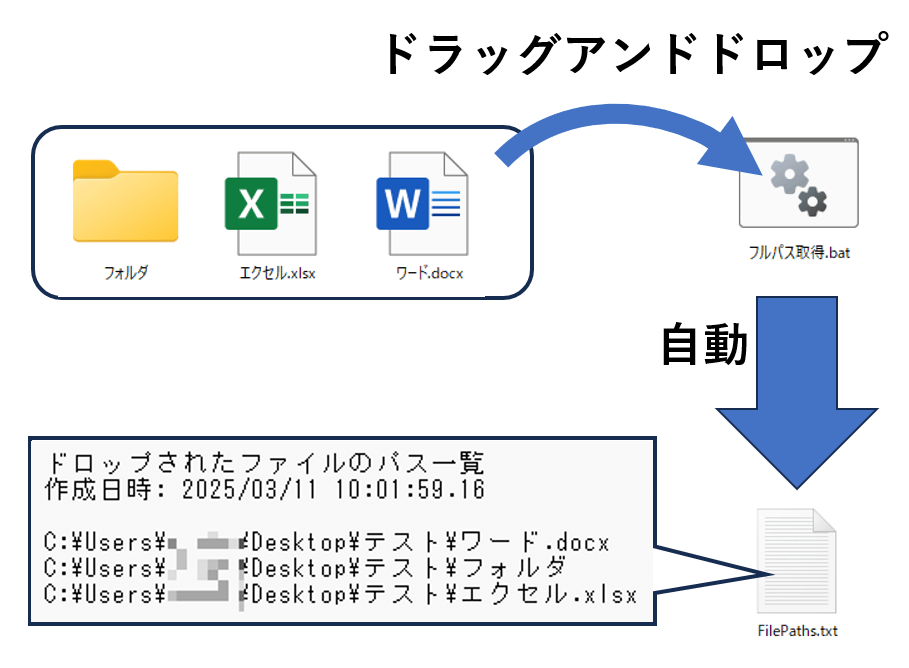
このバッチファイルのコードと詳細な説明はこちらです。
フォルダ内のファイル情報をCSV出力するバッチファイル
このバッチファイルは、フォルダ内のすべてのファイルの情報を取得して一覧にしてCSVファイルを出力するバッチファイルです。
サブフォルダ内のファイルの情報も取得するモードも備えています。
以下に概要を示します。
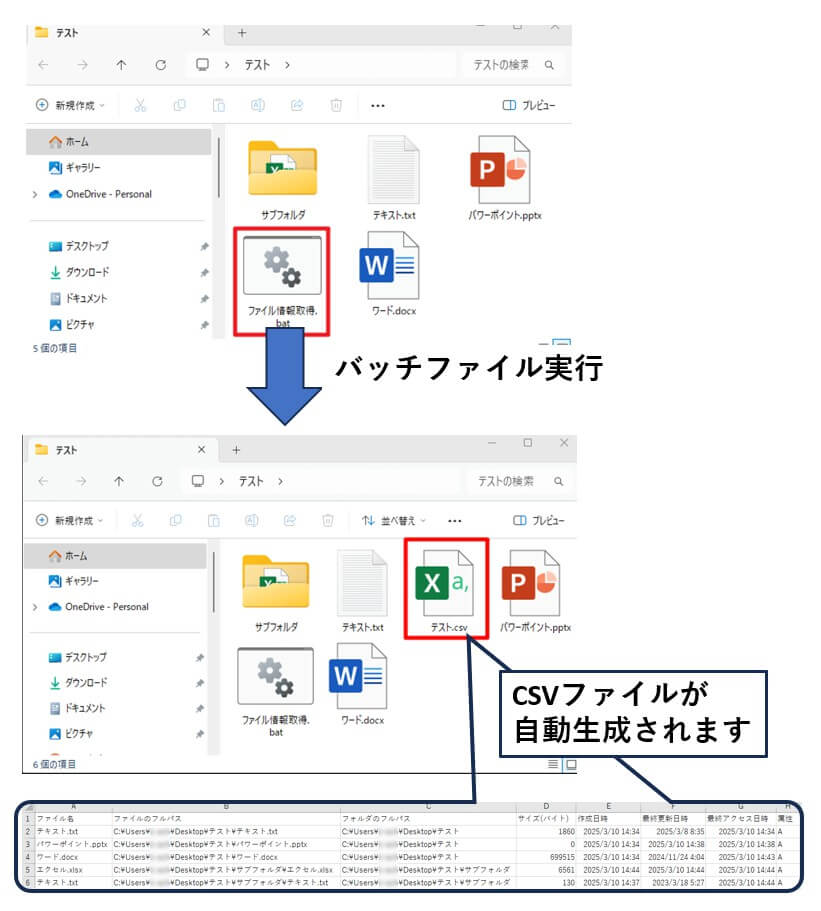
取得できるファイル情報は、以下の通りです。
このバッチファイルのコードと詳細な説明はこちらです。
ショートカット整理
複数のショートカットを1つにまとめて整理するバッチファイル
このバッチファイルは、複数のショートカットがメニュー化されたバッチファイルを自動生成するバッチファイルです。
複数のショートカットをバッチファイルのアイコンの上にドラッグアンドドロップするだけの簡単な操作です。
以下に概要を示します。
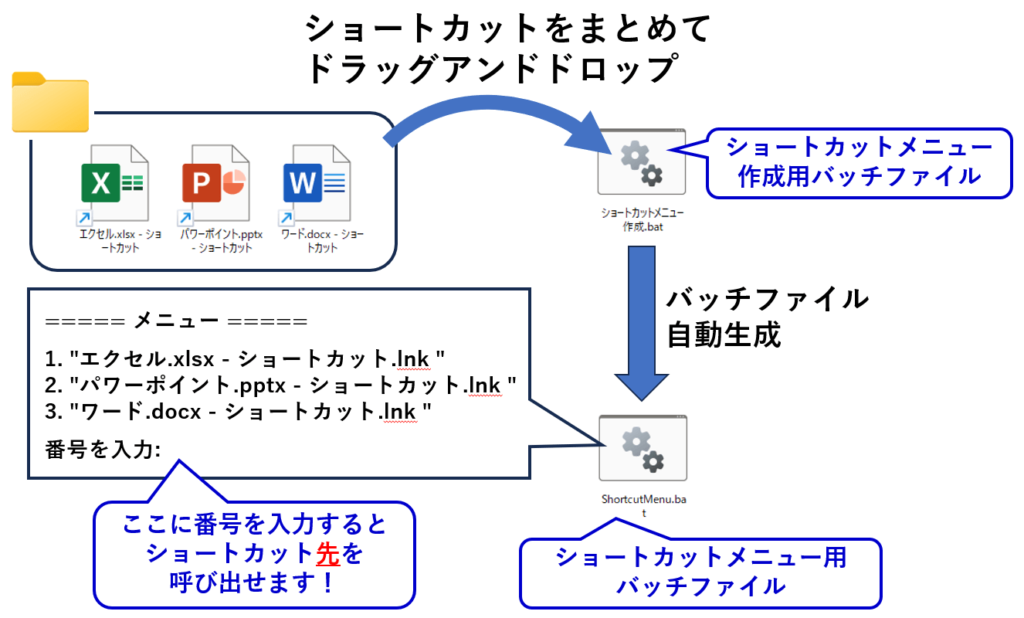
このバッチファイルのコードと詳細な説明はこちらです。
ファイル整理
ファイルを種類ごとに自動でフォルダ分けするバッチファイル
このバッチファイルを実行すると、以下のイラストのように、ファイルが対応フォルダの中に自動で振り分けられます。
拡張子の名前がフォルダ名になります。
バッチファイル実行前
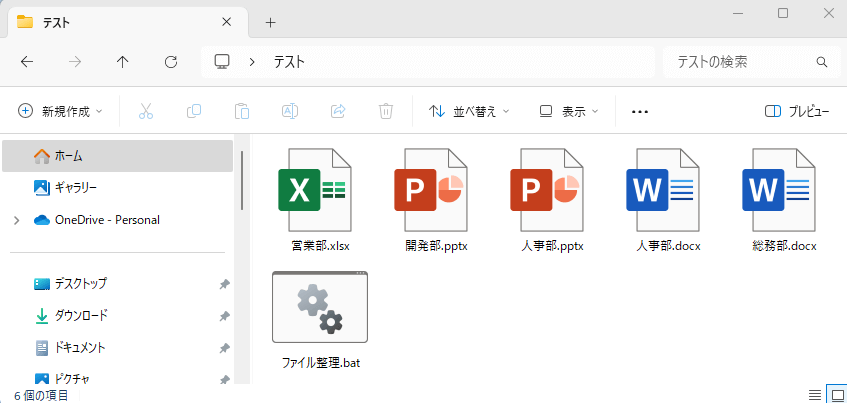
バッチファイル実行後
以下のイラストのように、各フォルダにファイルが自動で仕分けされます。
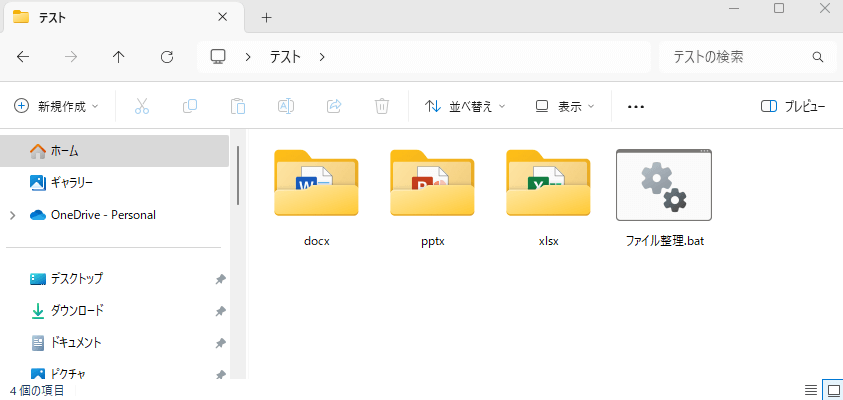
このバッチファイルのコードと詳細な説明はこちらです。
データバックアップ
パソコンデータをミラーリングしてUSBメモリにバックアップするバッチファイル
このバッチファイルを利用すると、バックアップしたいフォルダの中身をUSBメモリなどに簡単にバックアップできます。
バッチファイルの実行後は、バックアップ元フォルダとバックアップ先フォルダの中身は完全に同じになります(ミラーリング)。
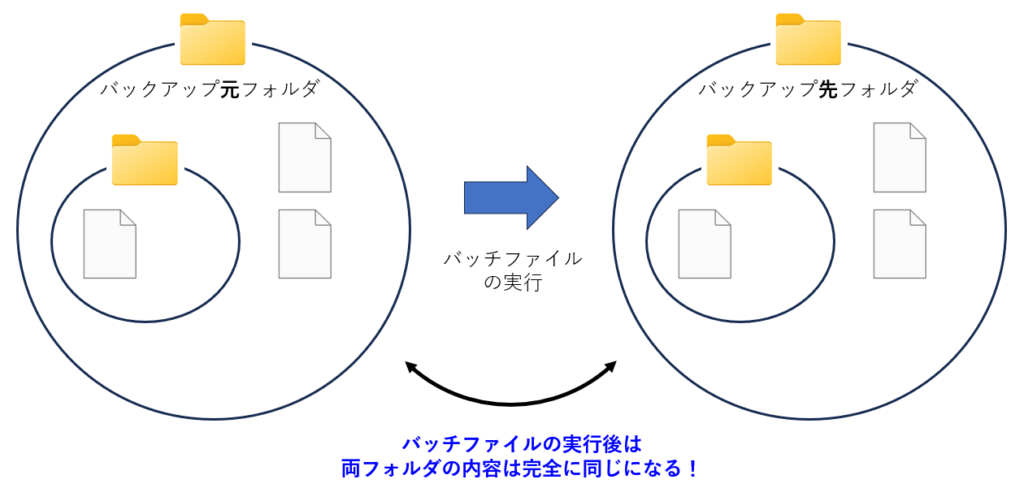
このバッチファイルのコードと詳細な説明はこちらです。
スクリーンショット
自動でスクリーンショット(スクショ)が撮れるバッチファイル
このバッチファイルを実行すると、パソコン画面全体のスクショが行われ、画像ファイル(JPEGまたはPNG)がデスクトップ上に自動保存されます。
同時に、クリップボードにもスクショ内容がコピーされます。

このバッチファイルのコードと詳細な説明はこちらです。

